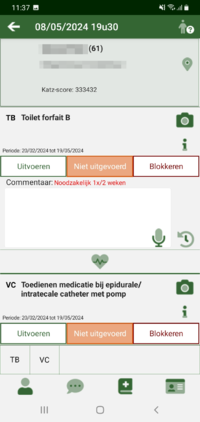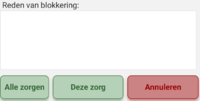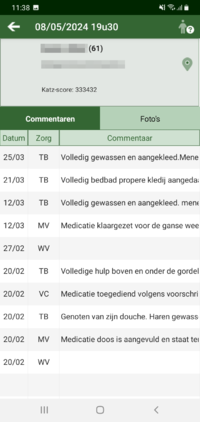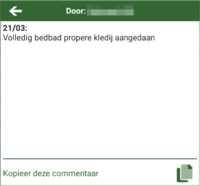Mobile Android Zorgsessie
Wanneer u het bezoek opent van de patiënt krijgt u het volgende te zien:
Bovenaan krijgt u de algemene gegevens te zien van de patiënt, zoals de naam, leeftijd, adres en KATZ-score indien er een toilet is.
In het midden van het scherm ziet u de zorgen die toegediend dienen te worden.
Onderaan staan er nog enkele pictogrammen waarmee u onder andere een boodschap kan versturen over de patiënt en het bezoek kan registreren.
Zorgen
In het middelste deel van het scherm ziet u de verschillende zorgen die bij deze patiënt toegediend dienen te worden. Deze staan onder elkaar.
Onderaan worden de zorgcodes van de toe te dienen zorgen ook nog eens naast elkaar getoond. Wanneer u op één van deze codes drukt, wordt u automatisch naar deze zorg gestuurd.
Informatie
Bij elke zorg kan u op ![]() drukken.
drukken.
Indien er belangrijke informatie is omtrent deze zorg, wordt die hier weergegeven.
Bijvoorbeeld de aard van de medicatie, eventuele voorschriftcommentaren, sleutelkastje...
Foto toevoegen
U kan ook per zorg een foto toevoegen. Dit doet u door op ![]() te drukken bij de zorg waarvan u een foto wil nemen.
te drukken bij de zorg waarvan u een foto wil nemen.
Indien er een foto MOET genomen worden, krijgt u hier een melding van.
Uitvoeren of blokkeren
Wanneer u de zorg heeft toegediend, drukt u op uitvoeren om de status van de zorg te wijzigen.
Als een zorg niet kan worden uitgevoerd, drukt u op blokkeren. Er wordt dan een nieuw venster getoond waar u de reden van blokkering moet invullen.
Druk op ![]() om te bevestigen of op
om te bevestigen of op ![]() om te annuleren.
om te annuleren.
Commentaar invullen
Algemeen
In het kadertje onder "commentaar" kan u commentaren betreffende de zorg toevoegen. Dit doet u door in het witte veldje te drukken. Het toetsenbord zal verschijnen.
U hoeft niet op te slaan na het ingeven van de commentaar. Dit gebeurt automatisch.
NOTA: Wanneer een commentaar verplicht ingevuld dient te worden, wordt dit ook aangegeven naast "commentaar".
Historiek commentaren
Het is mogelijk om vorige commentaren te kopiëren om typewerk te besparen.
Deze commentaren zijn eerder door u of door een collega ingevoerd bij de desbetreffende patiënt.
Indien de commentaar te lang is om getoond te worden in het veld, kan er op de commentaar gedrukt worden om deze volledig te tonen.
Werkwijze:
- In een bezoek hebt u per zorg een icoon voor historiek van commentaren. Druk hierop.
- Selecteer de commentaar die u wil kopiëren. Er komt een venstertje naar boven.
- Druk op het icoon naast "kopieer deze commentaar".
- De commentaar wordt ingevuld bij de zorg waar u op het icoon voor de historiek drukte.
Parameters
Bij het drukken op ![]() wordt de opvolging getoond of verborgen.
wordt de opvolging getoond of verborgen.
Wanneer deze getoond wordt, is deze zichtbaar boven de uit te voeren zorgen.
Hier kan u verschillende biometrische waarden ingeven die opgemeten zijn tijdens uw bezoek: gewicht, lengte, pols, bloeddruk, temperatuur, glycemie,...
Wanneer er iets bij de opvolging ingevuld is, verschijnt bij ![]() een rood vinkje.
een rood vinkje.